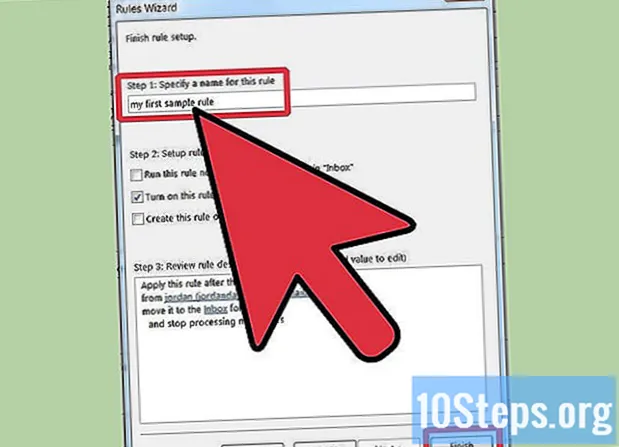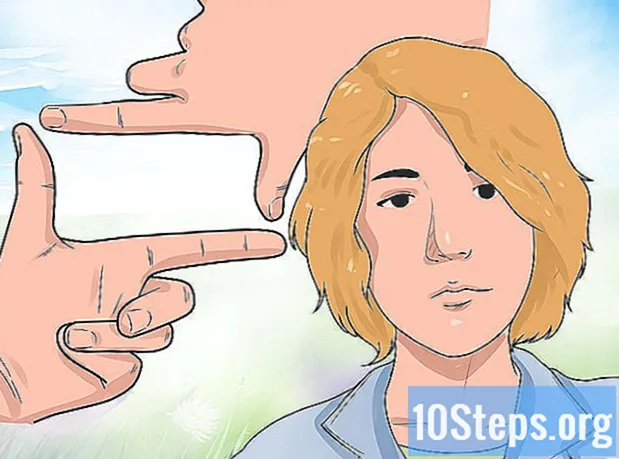Zawartość
Domowa sieć bezprzewodowa jest świetna ze względu na dużą wygodę, którą zapewnia, ale bez dobrego hasła nie będziesz chroniony przed złośliwymi atakami i sąsiadami, którzy „kradną” połączenie, za które płacisz. Ustawienie hasła do sieci Wi-Fi to łatwy i szybki proces, zapobiegający pojawianiu się niezliczonych bólów głowy w przyszłości. Postępuj zgodnie z tym przewodnikiem, aby w kilka minut zabezpieczyć swoją sieć bezprzewodową dobrym hasłem.
Kroki
Uzyskaj dostęp do routera bezprzewodowego. Idealnie byłoby zrobić to za pomocą dysku konfiguracyjnego dostarczonego z routerem, ale takie urządzenia są również zaprojektowane do zdalnego dostępu przez Internet. Aby uzyskać dostęp do routera przez przeglądarkę internetową, wprowadź swój adres w pasku adresu URL. Najpopularniejsze adresy routerów to 192.168.1.1, 192.168.0.1 i 192.168.2.1.
- Jeśli to możliwe, uzyskaj dostęp do routera za pomocą komputera podłączonego do niego za pomocą kabla sieciowego (Ethernet). Jeśli uzyskasz do niego dostęp przez Wi-Fi, zostaniesz „wyrzucony” w momencie zmiany jakichkolwiek ustawień, wymagając ponownego połączenia się z siecią i ponownego zalogowania w celu wprowadzenia innych zmian.
- Domyślna nazwa użytkownika i hasło dla większości routerów to „admin” w obu polach. Jeśli to nie zadziała, spróbuj pozostawić jedno pole puste, a w drugim wpisać „admin”. Jeśli to również nie zadziała, skontaktuj się z pomocą techniczną producenta urządzenia.
- Jeśli wcześniej zmieniłeś hasło, ale nie możesz go zapamiętać, możesz nacisnąć i przytrzymać przycisk „Reset” na routerze, aby przywrócić oryginalne ustawienia fabryczne. Spowoduje to usunięcie wszystkich zmienionych preferencji.
- Wyszukaj model routera w Internecie, aby znaleźć domyślny adres IP i dane logowania, jeśli nie ma dostępu do instrukcji.

Znajdź ustawienia zabezpieczeń Wi-Fi. Nazewnictwo sekcji będzie inne dla każdego routera, ale generalnie opcje zabezpieczeń znajdują się w „Preferencjach sieci Wi-Fi” lub „Ustawieniach zabezpieczeń”. Jeśli masz trudności ze znalezieniem opcji, wprowadź numer modelu routera w wyszukiwaniu silnik i spróbuj znaleźć poradnik, jak uzyskać dostęp do ustawień zabezpieczeń.
Wybierz typ szyfrowania. Większość routerów oferuje kilka opcji bezpieczeństwa, umożliwiając wybór między WEP, WPA-PSK (Personal) lub WPA2-PSK. Jeśli możesz, wybierz WPA2, ponieważ jest to najbezpieczniejsza forma szyfrowania dostępna dla sieci bezprzewodowych. Niektóre starsze routery nie mają tej opcji.- Starsze urządzenia nie będą mogły łączyć się z sieciami z WPA2. Pamiętaj o tym, jeśli masz kilka starych urządzeń, które muszą być podłączone do sieci.

Wybierz algorytmy AES dla WPA2-Personal. Jeśli ta opcja istnieje, wybierz AES jako algorytm szyfrowania zabezpieczającego WPA2. Inną opcją jest TKIP, który jest starszy i mniej bezpieczny. Niektóre urządzenia pozwalają wybrać tylko AES.- AES to skrót od „Advanced Encryption Standard” i jest to najlepszy zestaw algorytmów do szyfrowania bezprzewodowego.
Wprowadź hasło i identyfikator SSID. SSID to nazwa sieci, a hasło będzie musiało zostać wprowadzone przez każde urządzenie, które łączy się z tym SSID.
- Hasło musi składać się z kombinacji liter, cyfr i symboli. Im bardziej podstawowa ochrona hasłem, tym łatwiej będzie komuś je odgadnąć lub złamać brutalną siłą, jak lubią to nazywać hakerzy. W Internecie istnieją generatory haseł, które mogą tworzyć dobre kombinacje, aby Cię chronić, jeśli zajdzie taka potrzeba.
Zapisz nowe ustawienia i zaktualizuj router. Kliknij przycisk „Zastosuj” lub „Zapisz” na stronie Ustawienia zabezpieczeń Wi-Fi, aby zapisać nowe preferencje ochrony. Zasadniczo routery będą aktualizowane automatycznie, a każde urządzenie podłączone przez Wi-Fi do sieci zostanie „wyrzucone” i będzie wymagać ponownego zalogowania.
- Jeśli router nie aktualizuje się automatycznie, konieczne jest wykonanie tego procesu ręcznie. Zacznij od wyłączenia urządzenia i policz do 10; podłącz go ponownie i pozwól mu wykonać normalny cykl rozruchu (będziesz wiedział, kiedy to się skończy, ponieważ wszystkie przednie światła przestaną migać).
- Wprowadź swoje poświadczenia (nazwę użytkownika i hasło) dla wszystkich urządzeń, do których regularnie uzyskujesz dostęp przez połączenie bezprzewodowe. W celu zwiększenia bezpieczeństwa możesz na przykład modyfikować ochronę hasłem co sześć miesięcy.
Porady
- Innym dobrym sposobem na zwiększenie bezpieczeństwa Wi-Fi jest zmiana nazwy sieci lub identyfikatora SSID. Twój router ma domyślną nazwę SSID. Każdy, kto próbuje ukraść połączenie bezprzewodowe, może szukać standardowych nazw sieci, próbować użyć „ogólnych” haseł lub „złamać” brutalną siłę. Możesz całkowicie wyłączyć przekaźnik SSID, aby nikt nie widział, że masz połączenie Wi-Fi.
- Jeśli router nie oferuje ochrony WPA2, wybierz WPA, a nie WEP. Obecnie WPA2 jest najbezpieczniejszą metodą szyfrowania połączeń bezprzewodowych z Internetem. Jeśli możesz wybrać tylko między WEP i WPA, nie używaj WEP, ponieważ jest to stare szyfrowanie i można je łatwo obejść dzięki nowoczesnej technologii.
- Nie zapomnij zapisać swojego hasła w bezpiecznym miejscu, na wypadek gdybyś potrzebował go ponownie.
- Aktywuj zaporę sieciową routera. Niektóre routery mają domyślnie wyłączone to ustawienie, ale jest to kolejna warstwa zabezpieczeń, którą można łatwo dodać.